麦克斯仇
Think different
160
文章
84891
阅读
首页
INDEX
文章
ARTICLE
关于
ABOUT
使用Jenkins实现一键部署Maven项目到Tomcat
创建日期:
2019/02/20
修改日期:
2022/08/24
Linux
Maven
Tomcat
Jenkins
# 0 预备 本教程需要掌握Linux下`vim 编辑工具`的使用方法 环境: CentOS7 JDK1.8 参考:[CentOS7配置jdk](https://maxqiu.com/article/detail/4) Maven3.6 参考:[CentOS7配置Maven3.6.3](https://maxqiu.com/article/detail/6) Tomcat8.5 参考:[CentOS7安装Tomcat8.5](https://maxqiu.com/article/detail/7) Tomcat需要开启Tomcat manager SVN与上传至该SVN中的Maven项目自备 服务器需要已安装`wget`插件 yum -y install wget # 1 安装 打开Jenkins官网[https://jenkins.io/](https://jenkins.io/) 点击`下载`,点击**长期支持版本 (LTS)**下方的`Red Hat/Fedora/CentOS` 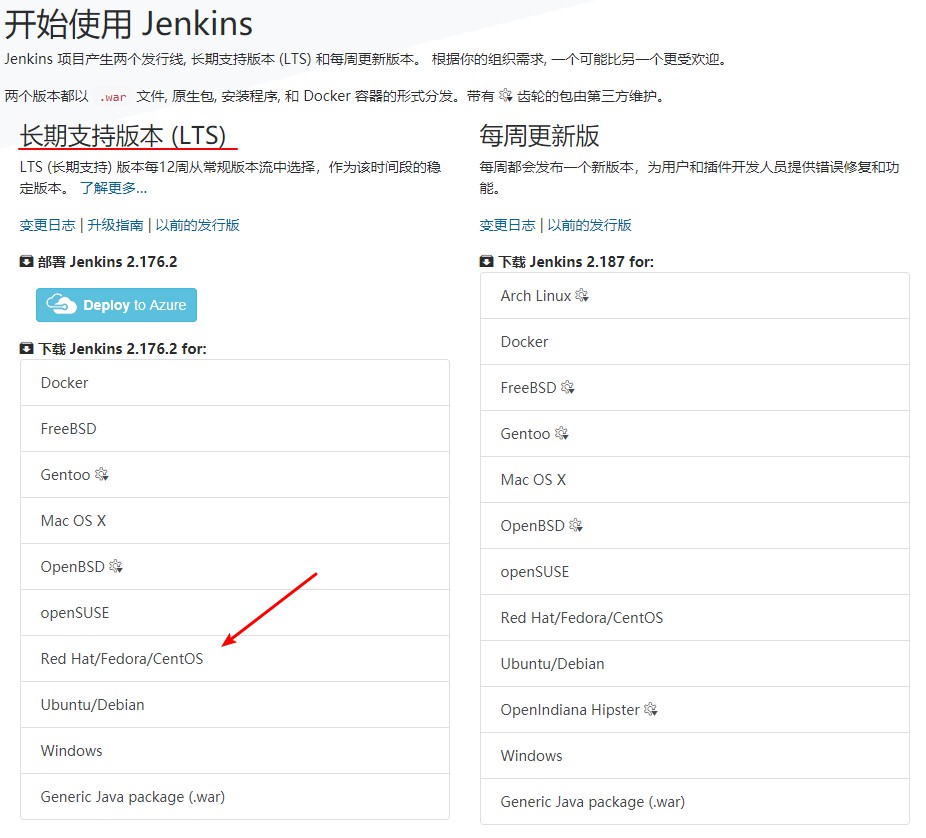 根据网页的提示,执行以下代码安装 wget -O /etc/yum.repos.d/jenkins.repo http://pkg.jenkins-ci.org/redhat-stable/jenkins.repo rpm --import https://jenkins-ci.org/redhat/jenkins-ci.org.key yum -y install jenkins # 2 修改配置 ## 2.1 修改java命令路径 vim /etc/init.d/jenkins +74 修改`candidates`值为本机`jdk`安装路径,例如`/usr/local/jdk/bin/java` systemctl daemon-reload ## 2.2 修改启动配置 vim /etc/sysconfig/jenkins +29 以root用户启动:修改`JENKINS_USER`的值为`root`(一般在文档第29行) 设置默认端口号:修改`JENKINS_PORT`的值为`8080`(一般在文档第56行,自定义,可以不修改) # 3 开启自启并启动 chkconfig jenkins on 启动: service jenkins start 停止: service jenkins stop 重启: service jenkins restart # 4 开放防火墙端口 firewall-cmd --zone=public --add-port=8080/tcp --permanent firewall-cmd --reload > 注意端口号为第二步设置的端口号 # 5 初始密码配置 浏览器打开`http://[ip地址]:[端口]/`,出现以下页面请等待 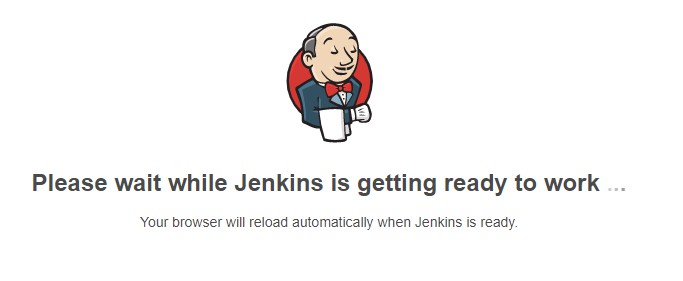 等待`解锁 Jenkins`出现后,根据网页上的提示,Linux中输入以下命令查看密码 cat /var/lib/jenkins/secrets/initialAdminPassword 复制粘贴密码,点击`继续` 稍等片刻,出现`自定义Jenkins`,点击右上角`X`跳过,再点击`开始使用Jenkins`进入主界面 设置密码:右上角`admin`,左边点`Configure`,`Password`栏输入两次密码,点击`Save`保存 保存完成使用新密码登录(可以勾选登录页的`Keep me signed in`记住密码) # 6 安装插件 打开插件管理 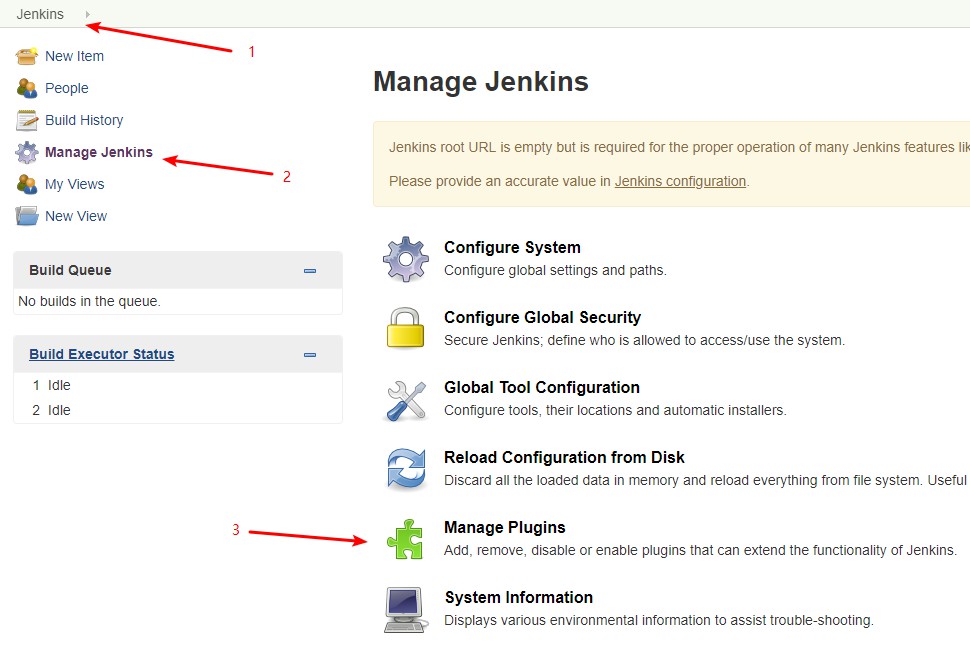 点击`Available`,在右上角Filter内输入插件名称进行查找,查找以下四个插件并勾选 Maven Integration Subversion Deploy to container Localization: Chinese (Simplified) 选择`Download now and install after restart` 然后在页面最下面,勾选`Restart Jenkins when installation is complete and no jobs are running` 等待安装完毕 > 注:有时候会页面不自动刷新,需要手动刷新,可以在**系统设置-插件管理-已安装**查看安装好的插件 # 7 环境设置 打开**Manage Jenkins---Global Tool Configuration** ## 7.1 Maven 配置 下拉框选择`Settings file in filesystem`,文件路径设置为`/usr/local/maven/conf/settings.xml`,即本地Maven配置文件 ## 7.2 JDK 点击`新增 JDK` 取消勾选`Install automatically` 别名:任意输入,建议输入`jdk1.8` JAVA_HOME:即jdk安装路径,输入`/usr/local/jdk` ## 7.3 Maven 点击`新增 Maven` 取消勾选`Install automatically` Name:任意输入,建议输入`maven` MAVEN_HOME:即Maven安装目录,输入`/usr/local/maven` 点击最下面`保存` ## 7.4 配置效果展示 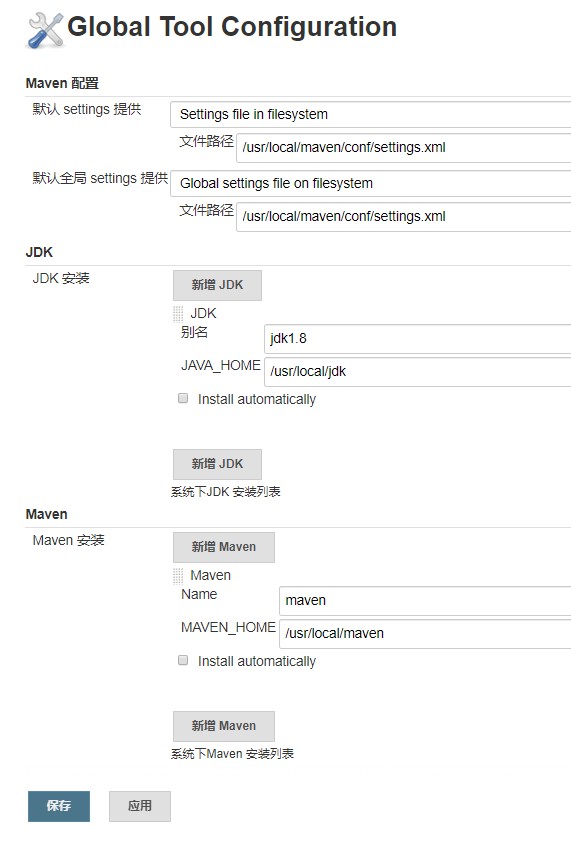 # 8 创建任务 ## 8.1 初始创建 返回首页,点击`创建一个新任务` 输入一个任务名称,自定义输入即可 选择`构建一个maven项目`,点击`确定` ## 8.2 源码管理 选择`Subversion` 填写`Repository URL`,即SVN仓库地址 点击Add添加SVN的用户密码,ID随便写,描述认真 保存后下拉选择刚刚填写的秘钥 ## 8.3 构建触发器 取消勾选`Build whenever a SNAPSHOT dependency is built` ## 8.4 Build Goals and options:`clean package -Dmaven.test.skip=true` ## 8.5 构建后操作 点击`增加构建后操作步骤`选择`Deploy war/ear to a container` ### 8.5.1 WAR/EAR files 填写`target/[pom.xml中<finalName>元素内容].war`,例:`target/demo.war` ### 8.5.2 Context path 填写`/[war包名称]`,例:`/demo` ### 8.5.3 Containers 选择`Tomcat8.x` ### 8.5.4 Credentials 点击`Add-Jenkins`,填写Tomcat manager的用户名密码,ID随便写,描述认真写 保存后下拉选择刚刚填写的秘钥 ### 8.5.5 Tomcat URL 填写Tomcat跟路径,不需要/manager,也不需要最后的/ > 注: 如果要部署到Tomcat跟路径 则Maven项目的pom.xml中finalName内容修改为ROOT WAR/EAR files为target/ROOT.war Context path为/ 注意大写 ### 8.5.6 点击保存 ### 8.5.7 点击立即构建 ***完成,收工***
22
全部评论